用cooledit轻松消除人声,制作伴奏音乐
1、 打开cooledit软件,进入多音轨编辑界面

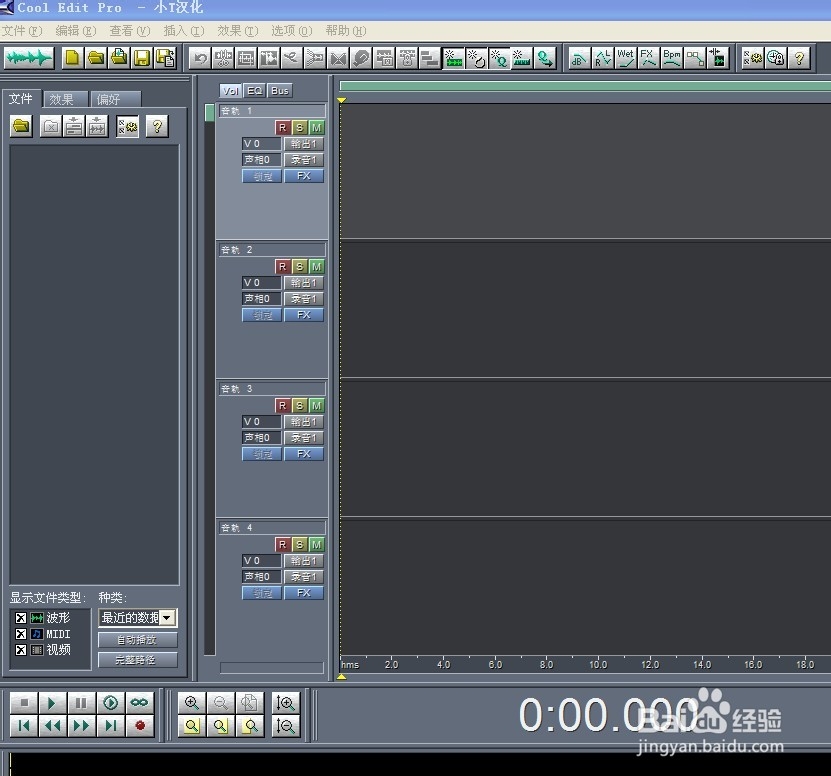
2、 在cooledit菜单栏“插入”中选择“音频文件” 导入需要消除原音的声音文件“旭日阳刚 - 春天里.mp3”。注意,cooledit默认打开文件的格式是WAV,因此,如果你的歌曲文件是MP3格式的话,记得将“打开波形文件”窗口里的的“文件类型”选为所有文件。

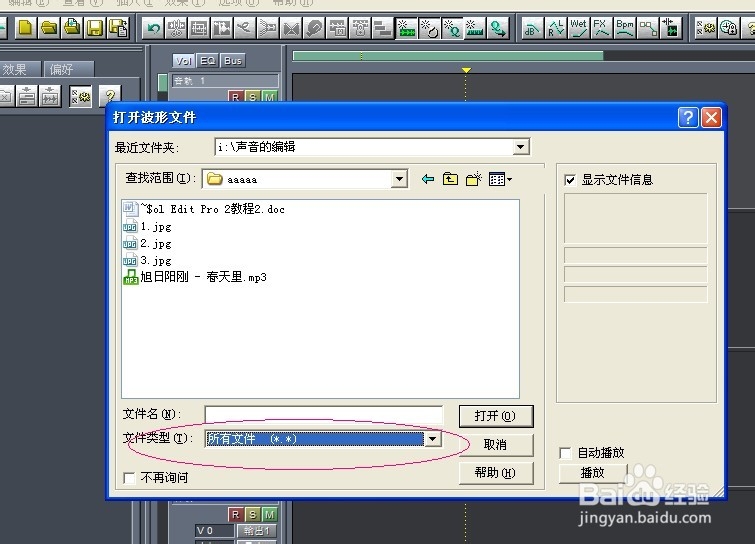
3、 导入声音文件“旭日阳刚 - 春天里.mp3”到编辑轨道
双击波形,进入单音轨编辑窗口
在音轨上点击鼠标右键,在弹出的窗口中选择“选取全部波形”
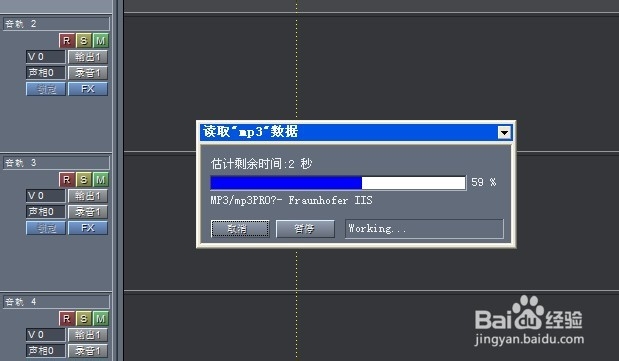
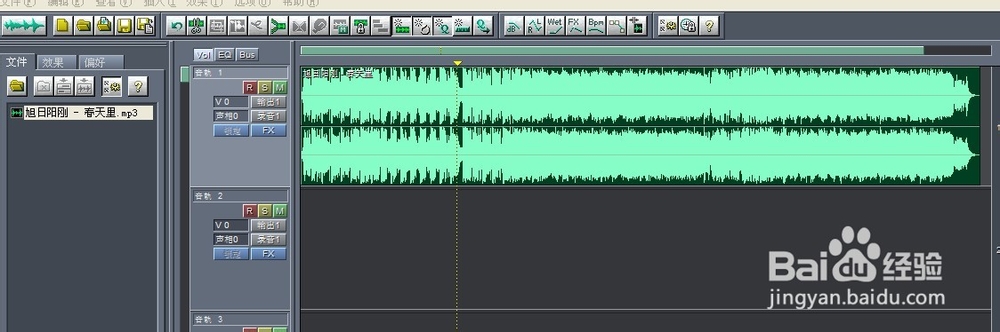
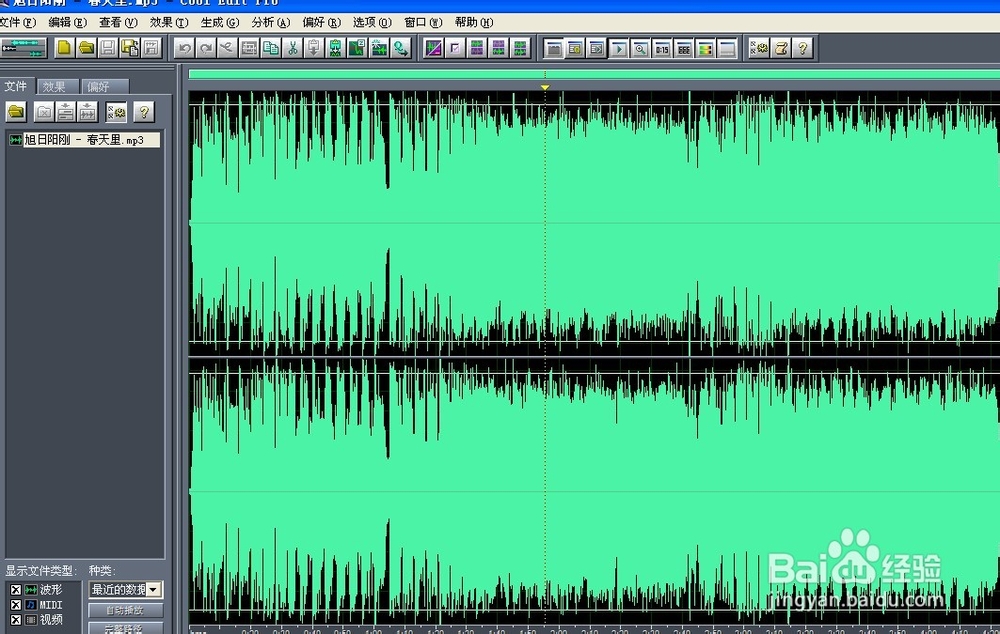
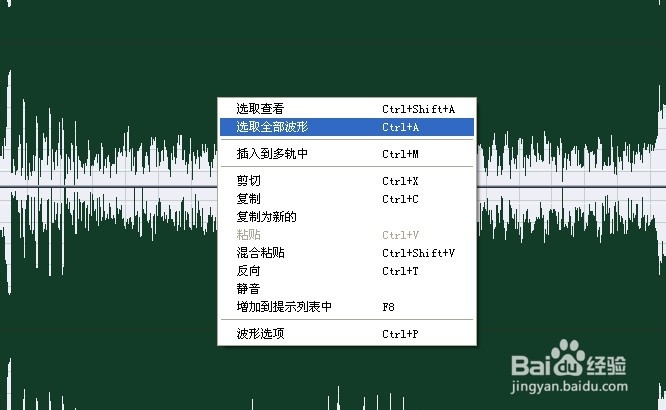
4、 在菜单栏上依次选取“效果” “波形振幅” “声道重混缩”调出“声道重混缩”窗口
在窗口右侧预置的命令列表里,选择“Vocal Cut”命令后点按“确定”,开始声道混缩

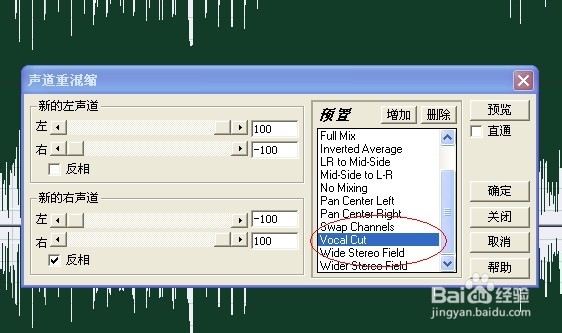

5、 消除人声成功!混缩前后的波形对比
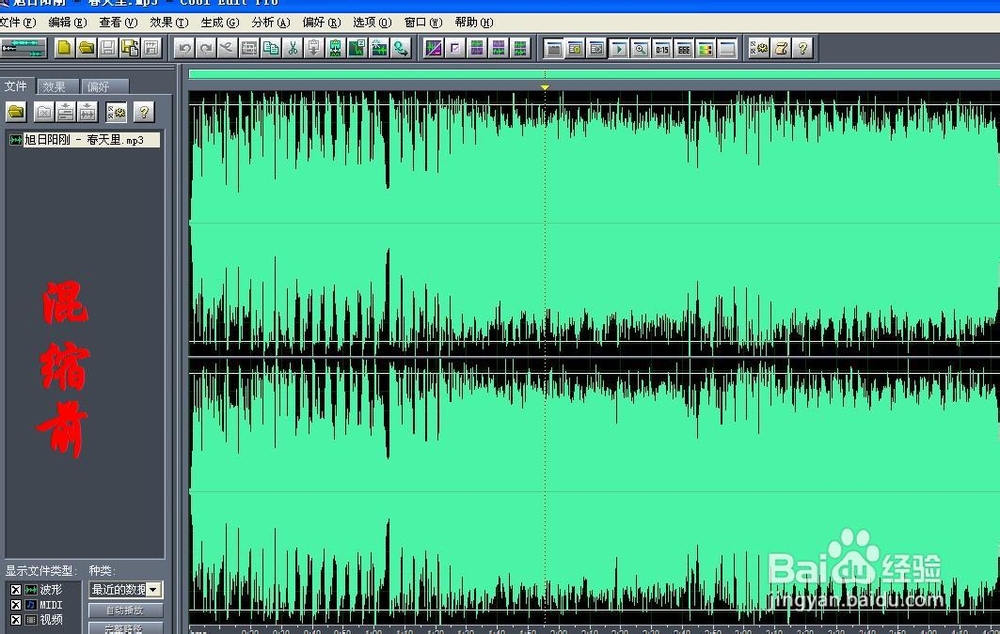

声明:本网站引用、摘录或转载内容仅供网站访问者交流或参考,不代表本站立场,如存在版权或非法内容,请联系站长删除,联系邮箱:site.kefu@qq.com。
阅读量:172
阅读量:110
阅读量:83
阅读量:46
阅读量:121